Акыркы жылдары мобилдик дайындарды колдонуу абдан көбөйдү. Колдонмолор көбүрөөк маалыматка суусап, дайыма жаңы версияларды жаңыртууга түртүп жатышат. Буга чейин веб -браузер негизинен текстке негизделген болчу, анткени веб -технологияларда анча деле өнүгүү болгон жок.
Эми, видео агымдык кызматтар кеңири популярдуулукка ээ болду жана Facebook жана Instagram сыяктуу социалдык медиа платформалары видео тартууну негизги тартуу катары кошушту. Androidде маалыматтарды колдонууну азайтуу барган сайын кыйын болуп баратат.
Бул жерде биз Android маалыматтарын сактоонун эң эффективдүү жолдорун чогулттук.
Androidде маалыматтарды колдонууну азайтуунун 9 мыкты жолу
1. Android жөндөөлөрүндө дайындарды колдонууну чектеңиз.
Ай сайын берилиштерди колдонуунун чегин коюу - бул сиздин билимиңизсиз ашыкча көлөмдөгү маалыматтарды колдонбоо үчүн кыла турган эң оңой нерсе. Орнотуулар колдонмосу аркылуу Androidде мобилдик дайындарды колдонууну чектей аласыз.
Баруу Орнотуулар жана басыңыз Колдонуу маалыматтар >> Эсептөө цикли >> Маалыматтын чеги жана эсептөө цикли . Ал жерде сиз айына колдонууга ниеттенген маалыматтын максималдуу суммасын коё аласыз. Кошумча катары, сиз маалымат чегине жеткенде эле тармактан автоматтык түрдө ажыратууну тандай аласыз.
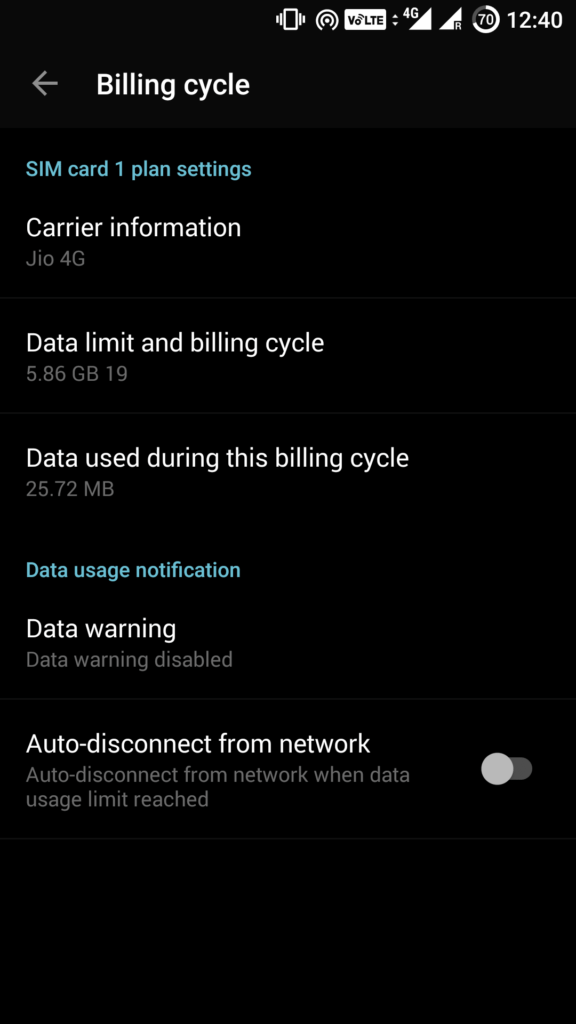
2. Колдонмонун фондук дайындарын чектөө
Кээ бир колдонмолор смартфон колдонулбаса дагы мобилдик дайындарды колдонууну улантууда. Фондук маалыматтар сизге көп тапшырмаларды аткарууда же экран өчүп турганда колдонмолоруңузду көзөмөлдөөгө жана жаңыртууга мүмкүндүк берет. Бирок ар бир колдонмо ар дайым фондук маалыматты колдонуунун кажети жок.
Баруу Орнотуулар >> маалыматтарды колдонуу, Сиз маалыматтын көлөмүн керектеген колдонмонун статистикасын көрө аласыз.
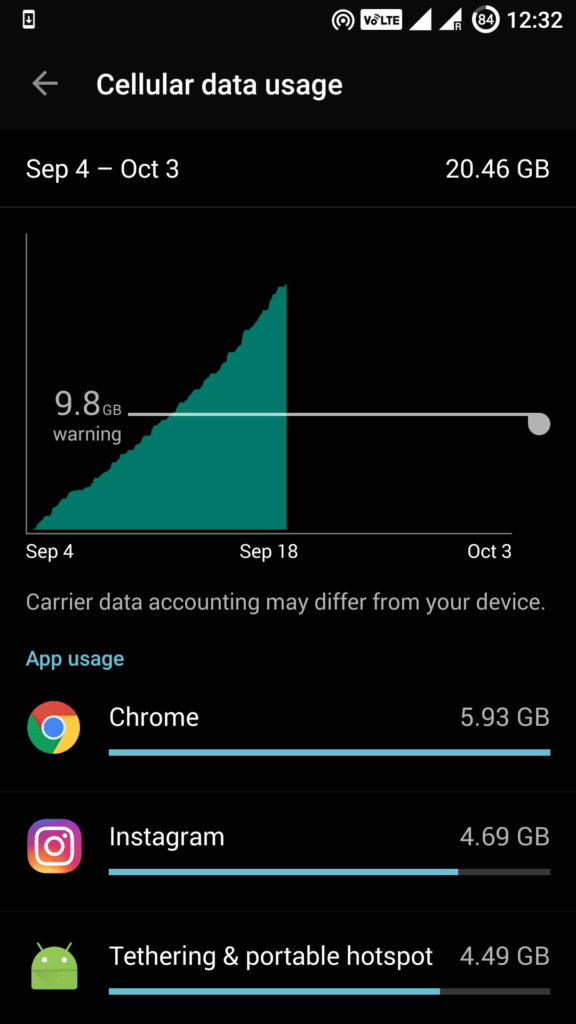
Колдонмону чыкылдатыңыз, жана сиз ошол колдонмонун алдыңкы жана фондук маалыматын көрө аласыз. Үстүндөгү маалыматтарды колдонуу - бул сиз аны ачканда активдүү колдонууда колдонмонун керектеген маалыматы. Фондук маалыматтар - бул колдонмону колдонбогондо жана колдонмо фондо иштеп турганда керектелүүчү маалыматтар. Бул эч кандай аракетти талап кылбайт жана автоматтык түрдө пайда болот. Бул колдонмону автоматтык түрдө жаңыртуу же шайкештирүү сыяктуу нерселерди камтышы мүмкүн.
Эгерде сиз фондук маалымат колдонмо үчүн өтө жогору экенин байкасаңыз жана колдонмонун ар дайым фондо калуусунун кереги жок болсо, " чектөө маалыматтар колдонмо обои ". Бул колдонмо ачылганда гана маалыматтарды сарптайт жана андыктан азыраак маалыматты колдонот деп кепилдик берет.
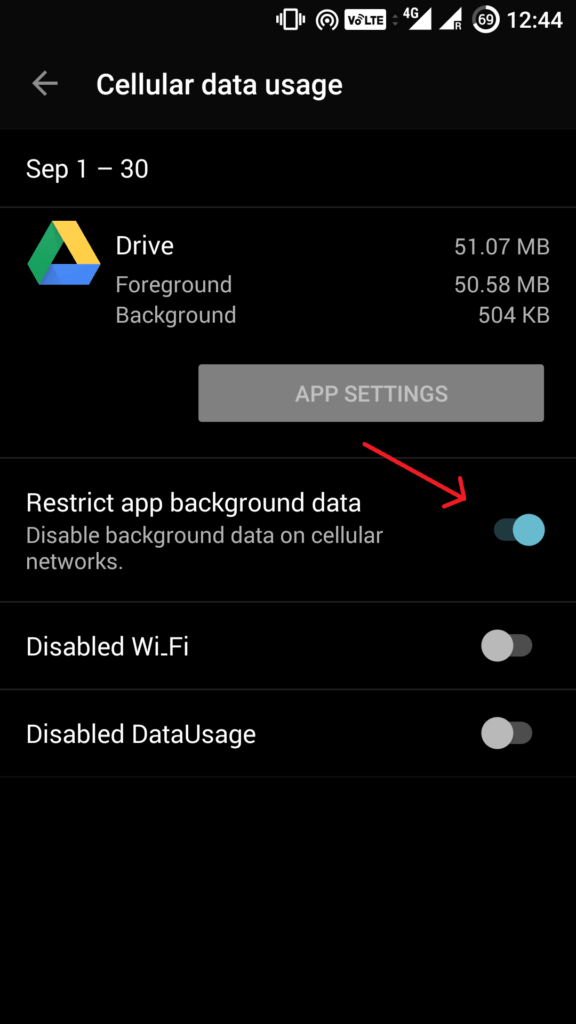
3. Chrome'до маалыматтарды кысууну колдонуңуз
Google Chrome - эң популярдуу Android браузерлеринин бири. камтыйт Камтылган өзгөчөлүк Бул абдан Android боюнча маалыматтарды керектөөнү азайтууга болот.
Маалыматтарды кысуу күйгүзүлгөндө, бардык трафик Google тарабынан башкарылган прокси аркылуу өтөт. Сиздин маалымат телефонуңузга жөнөтүлгөнгө чейин кысылып, оптималдаштырылган. Бул маалыматтын аз керектелишине алып келет жана веб -мазмундагы олуттуу өзгөрүүсүз эле баракты жүктөөнү тездетет.
Маалыматтарды кысууну колдонуу үчүн, Chrome'ду ачыңыз, жогорку оң бурчтагы үч чекиттүү менюну жана таптаңыз Жөндөөлөр, Андан кийин ылдый жылдырыңыз маалыматтарды үнөмдөө . Ал жерде сиз Data Saver'ди которуштуруу үчүн жогорку оң бурчту таптап коюңуз.
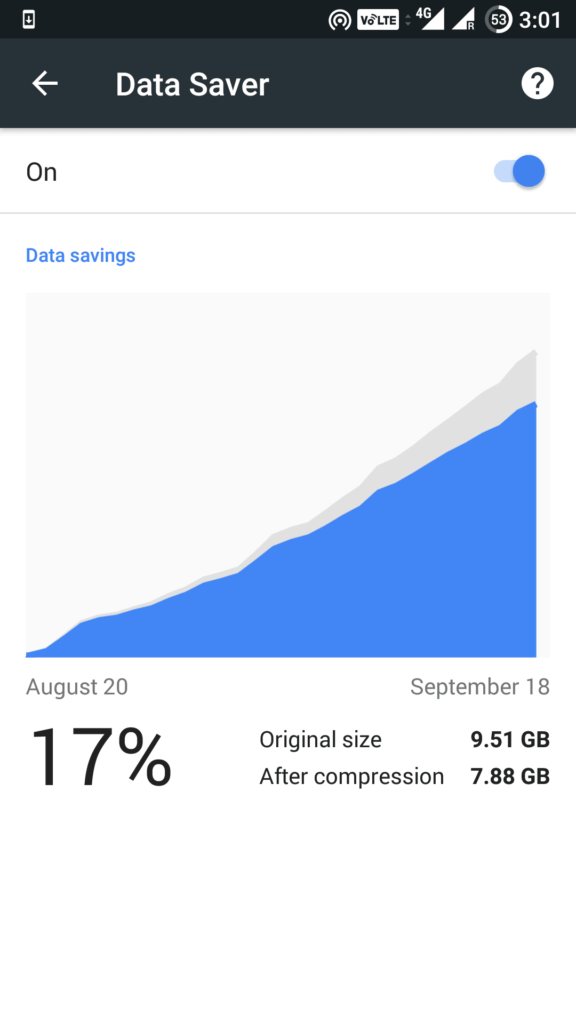
Дайындарды үнөмдөгүчтү күйгүзүү, ошондой эле зыяндуу барактарды аныктоо жана зыяндуу программадан жана зыяндуу мазмундан коргоо үчүн Chrome'дун Коопсуз Серептөө системасын ишке ашырат. Жогорудагы скриншоттон көрүнүп тургандай, Chrome бир айдын ичинде маалыматтын 17% үнөмдөөгө жетишти.
Бир мезгил ичинде канча маалымат сактаганыңызды көрүү үчүн Chrome'дун Орнотуулар панелине кайра кире аласыз.
4. Wi-Fi аркылуу гана колдонмолорду жаңыртыңыз
Play Storeдо колдонмолорду автоматтык түрдө жаңыртууну өчүрүү мобилдик дайындарды керектөөнү азайтуунун эң эффективдүү жолдорунун бири. Play Storeго барып, таптап коюңуз тизме >> Орнотуулар >> Колдонмолорду автоматтык түрдө жаңыртуу.
Тандоону тактаңыз " Колдонмолорду Wi-Fi аркылуу гана автоматтык түрдө жаңыртыңыз . Же болбосо, тандай аласыз Колдонмолордун автоматтык түрдө жаңыртылышы жок ”, Бирок бул сунушталбайт, анткени колдонмолорду кол менен жаңыртуу үчүн маал -маалы менен эстеп турууга туура келет.
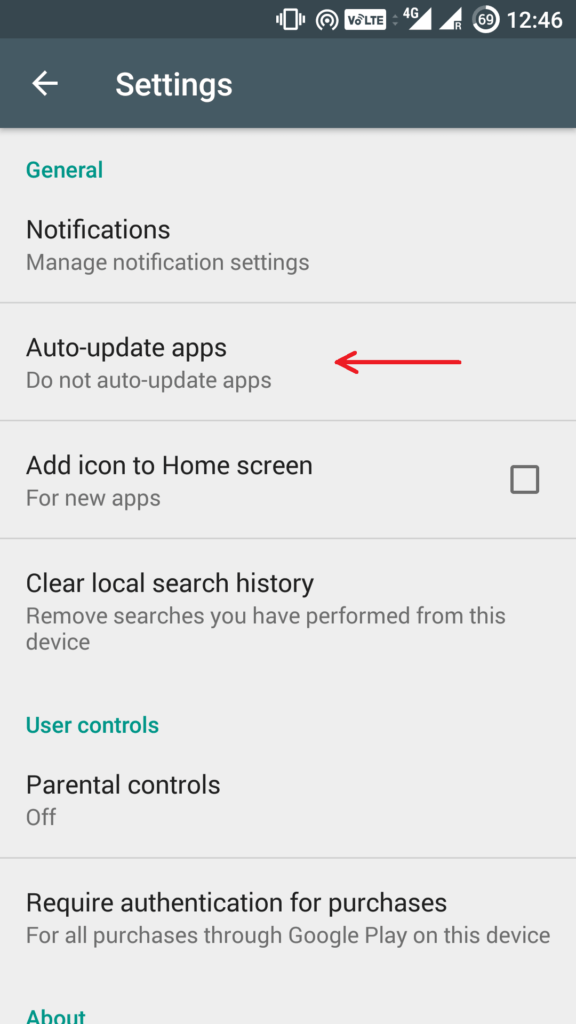
5. Агымдык кызматтарды колдонууну чектеңиз
Музыка менен видеолордун агымы эң көп маалыматка муктаж мазмун, ошондой эле жогорку сапаттагы сүрөттөр. Мобилдик дайындарды колдонууда муну болтурбоого аракет кылыңыз. Сиз музыкаңызды жана видеолоруңузду жергиликтүү сактагычыңызга сактоону же WiFi'га туташканда жүктөп алууну тандай аласыз.
Мобилдик дайындарда агылып жатканда, трафигиңизди азайтуу үчүн агымдын сапатын төмөндөтө аласыз. YouTube көп маалыматты сарптайт, андыктан Androidде мобилдик дайындарды колдонуп жатканда видеонун чечимин төмөндөтүүнү унутпаңыз.
Netflix жана YouTube Go сыяктуу көптөгөн Android агымдык колдонмолору смартфондор үчүн маалыматтарды үнөмдөө режимин сунуштайт, бул натыйжалуу маалыматтарды колдонууну азайтат.
6. Колдонмолоруңузду көзөмөлдөңүз.
Маалыматка муктаж болгон колдонмолорду колдонуу мобилдик тармакта жүргөнүңүздө маалымат керектөөңүзгө олуттуу таасирин тийгизиши мүмкүн. Сиз Google Фото колдонмосу баскан сайын сүрөттөрүңүздү фондо шайкештештирерин түшүнбөшүңүз мүмкүн. Facebook жана Instagram сыяктуу социалдык медиа колдонмолору көп маалыматтарды керектейт. Ал колдонмолордо видеолорду жана GIFтерди көрүүдөн алыс болууга аракет кылыңыз.
Аз колдонулганда керектүү функцияларды аткара турган кээ бир колдонмолор үчүн альтернативаларды колдонууга аракет кылыңыз. Мисалы, Facebook Lite - бул Facebook колдонмосуна өтө жеңил альтернатива. Мындан тышкары, ал батареянын иштөө мөөнөтүн жана маалыматтарды колдонууну үнөмдөйт. TweetCaster - Twitter колдонмосуна окшош вариант.
7. Google Карталары оффлайнда колдонуу үчүн кэш
Карталарды Google Карталар колдонмосунда сактай алаарыңызды билчү белеңиз? Google Карталарды оффлайнда колдонуу кэштөө убактыңызды жана дайындарыңызды үнөмдөөгө жардам берет. Карта жүктөлүп алынгандан кийин, сиз жөн гана GPSиңизди колдонуп, телефон оффлайнда болсоңуз да, чабыттай аласыз.
Бул өзгөчөлүк күнүмдүк жумушта жана саякаттоодо пайдалуу экенин далилдейт, анткени кээ бир жерлерде тармактын камтуусу бар экенине эч качан ишене албайсыз. Өзүңүз жашаган аймактын картасын жана сиз эң көп саякаттаган жерлерди жүктөп алуу сунушталат.
Ошентип, кийинки жолу Wi-Fi колдонгондо, Google Карталарды ачып, менюга өтүп, " Оффлайн карталары « . « . Ал жерде сиз бассаңыз болот Өз картаңызды тандаңыз « Оффлайнда болууну каалаган аймакты тандоо үчүн кичирейтүү же кичирейтүү.
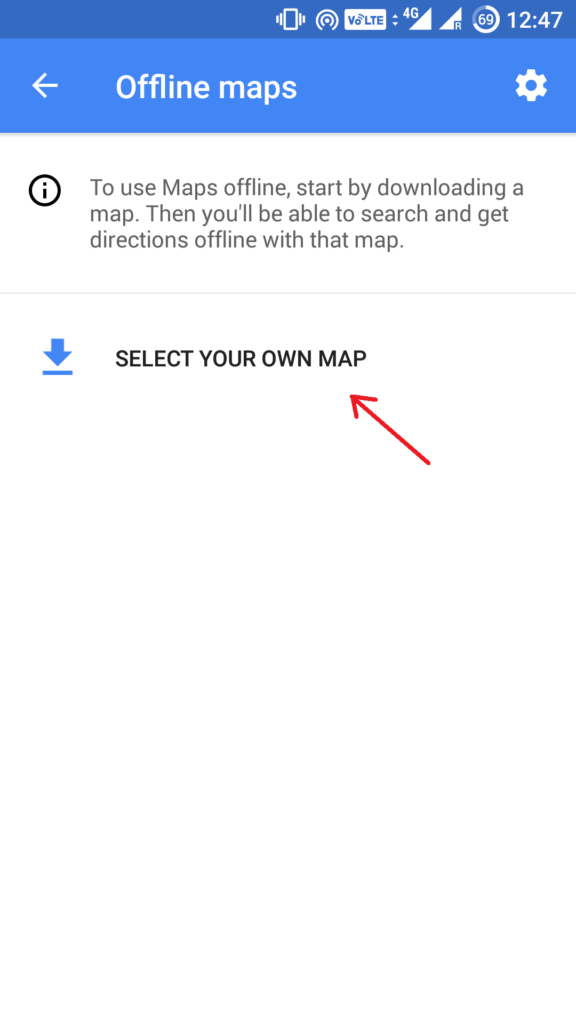
Аймак тандалгандан кийин, " Жүктөө ".
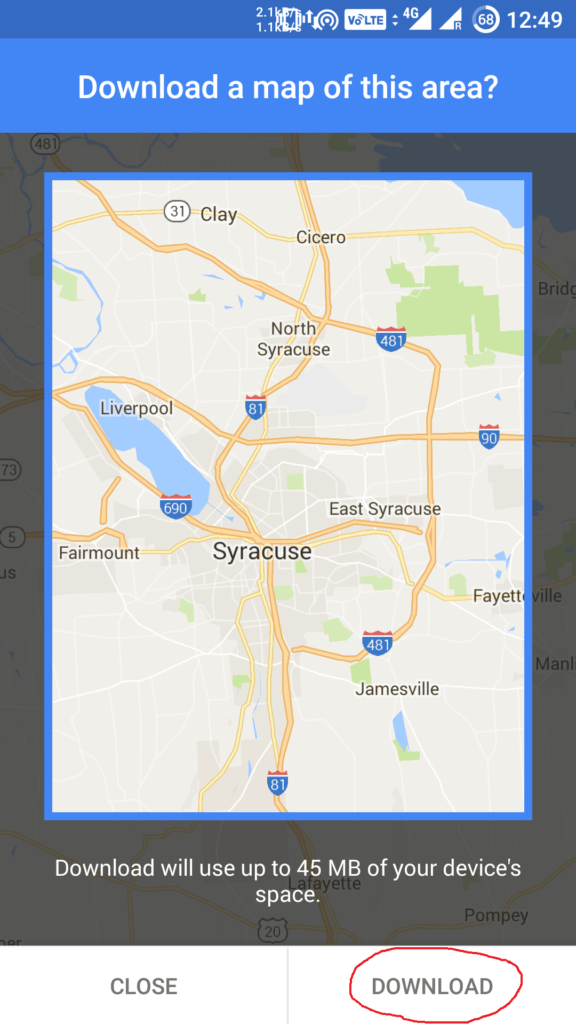
8. Эсепти шайкештештирүү жөндөөлөрүн оптималдаштыруу
Каттоо эсебиңизди шайкештирүү жөндөөлөрү демейки боюнча автоматтык шайкештештирүүгө коюлган. Сүрөттөр жана видеолор сыяктуу файлдарды шайкештештирүү үчүн синхрондоштуруу кызматтарын колдонгон Facebook жана Google+ сыяктуу маалыматка муктаж болгон колдонмолор үчүн авто синхрондоштурууну өчүрүү.
Өзгөртүү киргизилгенде Google сиздин маалыматтарыңызды дайыма шайкештештирет. Бул синхрондоштуруу кызматтарынын көбү талап кылынбашы мүмкүн. Бул фон синхрондоштуруу кызматы маалыматтын керектелишине жана батареянын иштөө мөөнөтүнө таасир этет.
Шайкештирүү жөндөөсүн тууралоо үчүн Орнотуулар >> Эсептер . Ал жерде сиз ар кандай колдонмолор үчүн шайкештештирүү жөндөөлөрүн тууралай аласыз. Google шайкештештирүүнү жакшыртуу үчүн, таптап коюңуз Гугл Жана сизге кереги жок параметрлерди өчүрүңүз.
Мисалы, Google Fit маалыматыңызды, Google Play Тасмаларыңызды жана Google Play Музыка маалыматыңызды шайкештештирүүнүн кажети жок. Ошентип, мен синхрондоштуруу үчүн башка кызматтарды иштетип жатканда, мен аны өчүрдүм.
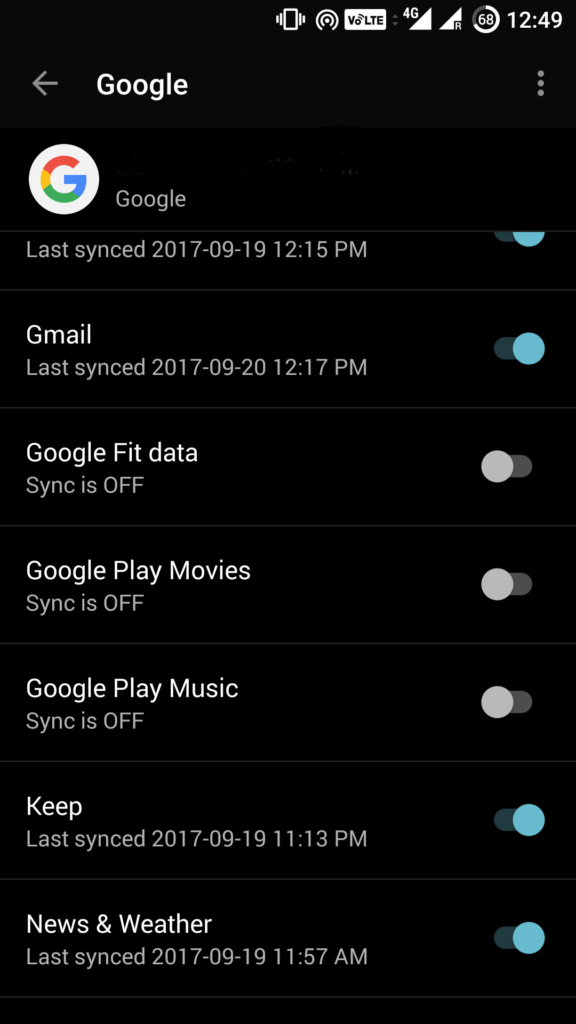
9. Зыяндуу программаларды чыгаруу
Телефонуңуздагы кадимки Android колдонмолору эле эмес, маалыматтын чеги ар дайым түгөнүп кетишинин башка себептери болушу мүмкүн.
Android телефонуңузду зыяндуу программалар үчүн үзгүлтүксүз текшерип туруңуз Кээ бир жакшы антивирустук колдонмолор . Зыяндуу колдонмолор сиздин баалуу маалыматыңызды чабуулчуларга жөнөтүп жатканда сиздин өткөрүү жөндөмүңүздү фондо соруп жатышы мүмкүн. Бул сизге да жардам берет Android телефонуңузду тездетиңиз .
Androidде мобилдик дайындарды колдонууну азайтуу үчүн кошумча кеңештер жана ыкмалар:
- Wi-Fi'га туташканыңызда чоң файлдарды жүктөп алыңыз.
- Эгерде боштукту бошотуунун башка жолу болбосо, тутумуңуздун кэшин тазалабаңыз.
- Телефондун маалыматы сизге кереги жок болгондо өчүрүлсүн.
- Билдирүүнүн кереги жок колдонмолор үчүн эскертмелерди өчүрүү.
- Негизги экран виджеттери үчүн тез -тез жаңыртуу мөөнөтүн узартыңыз.
Androidде маалыматтын колдонулушун азайтуунун бул жолдорун пайдалуу деп таптыңызбы? Пикирлериңизди жана сунуштарыңызды төмөндөгү комментарийлерде бөлүшүңүз.









